E-Mail ist heute zu einem unverzichtbaren Arbeits- und Alltagsinstrument geworden, da sie täglich sowohl von Unternehmen als auch von Einzelpersonen zum Austausch von Informationen und Akten oder sogar zum Weitergeben verwendet wird Nachrichten, Mitteilungen oder Werbung (unter anderem), so dass es uns heute unmöglich ist, viel Zeit zu verbringen, ohne sie zu überprüfen und die neu eingetroffenen Nachrichten zu sehen.
Die Outlook-E-Mail-Plattform von Microsoft bietet eine Reihe nützlicher Konfigurationsoptionen, damit der gesamte Prozess des Versendens und Empfangens von E-Mails so dynamisch wie möglich verläuft. Innerhalb dieser Optionen haben wir die Möglichkeit, verschiedene Arten von E-Mails zu aktivieren . Warnungen, die ertönen, wenn eine neue Nachricht eingeht, und somit keine Nachricht verlieren, die in unserem Posteingang eintrifft.
- Benachrichtigungen in der Taskleiste
- Nachrichtensymbol in der Taskleiste
- Wiedergabe von etwas Ton und etwas mehr.
Obwohl diese Warnungen entwickelt wurden, um auf alle Ereignisse in unserer E-Mail zu achten, kann diese Art von Warnungen unangenehm werden, wenn sie zu oft wiederholt werden, wenn wir uns auf ein bestimmtes Projekt konzentrieren oder wenn wir mit einigen zusammenarbeiten Art der Live-Konferenz.
Aus diesem Grund wird TechnoWikis heute erläutern, wie wir diese Warnungen in Outlook 2016 deaktivieren können und sie daher nicht kennen.
Um auf dem Laufenden zu bleiben, sollten Sie unseren YouTube-Kanal abonnieren. ABONNIEREN
Um diesen Prozess in Outlook 2016 auszuführen, greifen wir auf die Anwendung zu und gehen zum Menü “Datei”. In den angezeigten Optionen gehen wir zum Abschnitt “Optionen”:
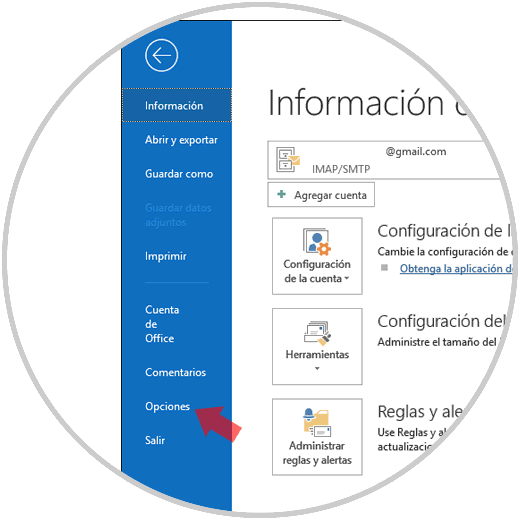
Wenn Sie dort klicken, wird das folgende Fenster angezeigt, in dem Sie zur Kategorie “Mail” wechseln müssen. Im mittleren Bereich finden Sie den Abschnitt “Ankunft der Nachricht”, in dem Sie die folgenden Optionen finden:
Dort werden wir die Felder nach Bedarf und Nützlichkeit bei der Verwendung von Outlook 2016 aktivieren.
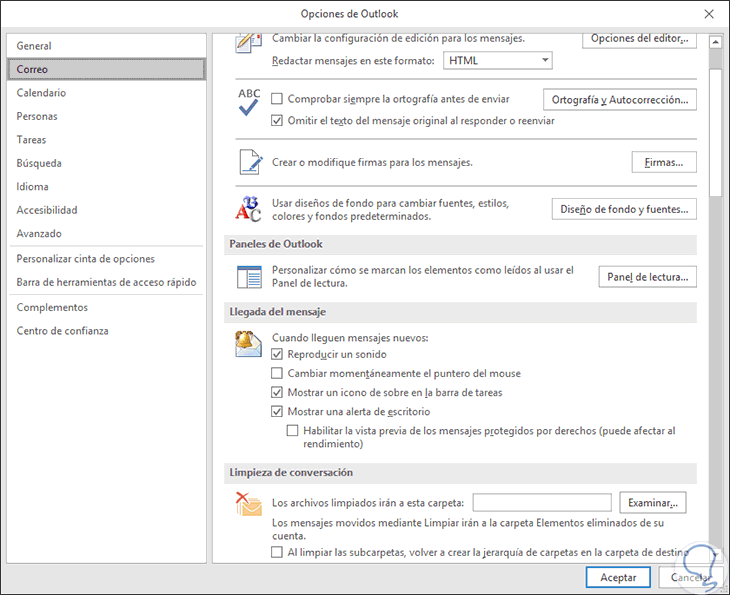
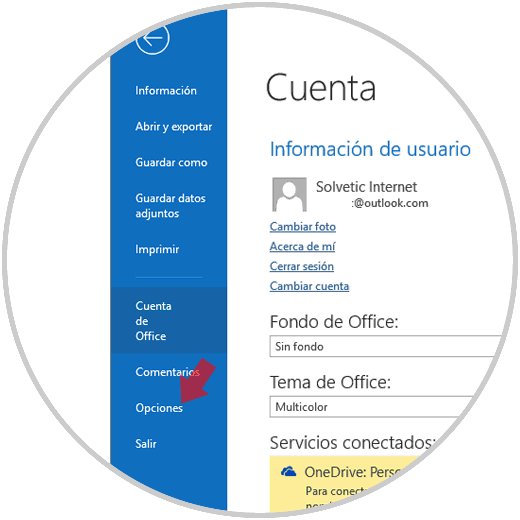
Greifen Sie auf die Outlook-Anwendung zu, gehen Sie zum Menü Datei / Optionen und im Popup-Fenster zum Abschnitt E-Mail. Im Abschnitt Ankunft der Nachricht aktivieren Sie die gewünschten Optionen:
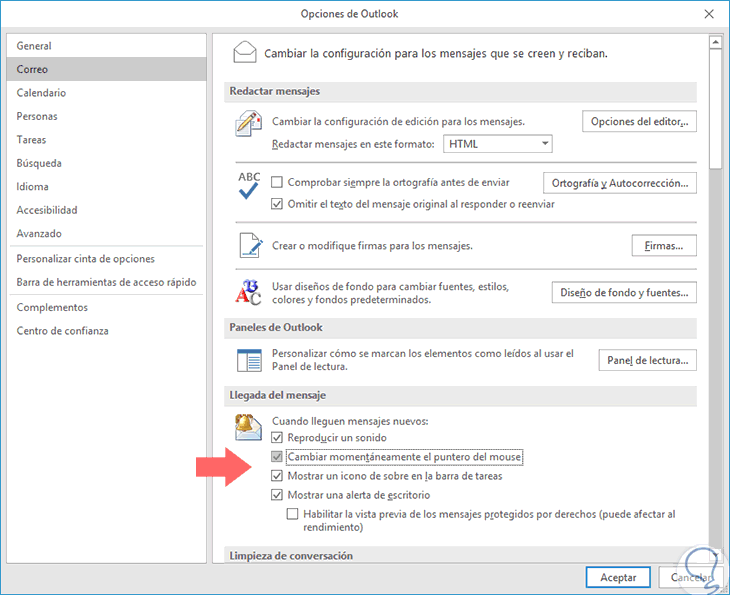
Klicken Sie in beiden Editionen, wenn die gewünschten Felder aktiviert sind oder nicht, auf die Schaltfläche “Übernehmen”, um die Änderungen zu übernehmen.
Wir haben also gelernt, diese Outlook 2016/2019-Warnungen zu deaktivieren und einen weiteren Konzentrationspunkt hinzuzufügen.